|
相信搞制冷的伙伴们都知道Refprop的这个玩意,重要性不言而喻,但是对于刚接触Refprop的小伙伴们来说,根部不知道从哪里入手去操作这个软件,而且郁闷的是,这个软件目前只有英文版本的,不出中文版的,所以有些小伙伴就束手无策了,不知道怎么用这个软件,今天我就要跟大家说一说这个玩意的用法,都是一些基本的操作,高手绕道而过哦;
首先是启动界面,这里不多说: 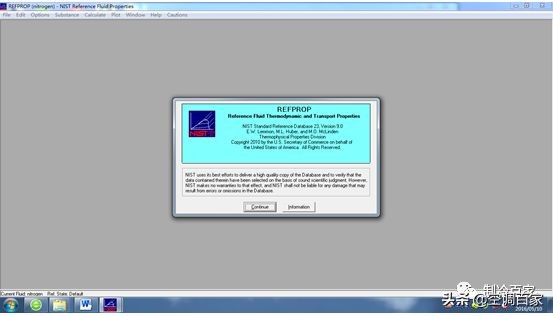
点击“Contine”; 进入软件: 选择单位—“Unit”如下:
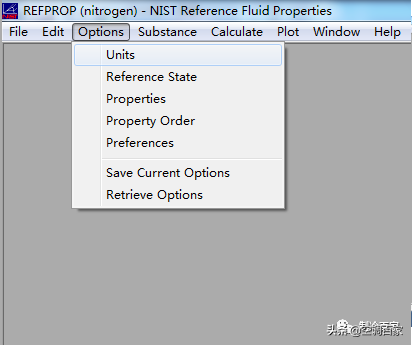
选择:“SI with Celsius”,当然也可以选择其他单位制;国内一般选择的是“SI(国标)” 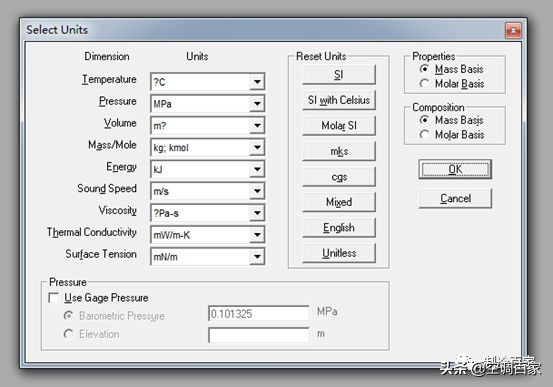
接下来选择我们需要显示的物性—Properties,如图:
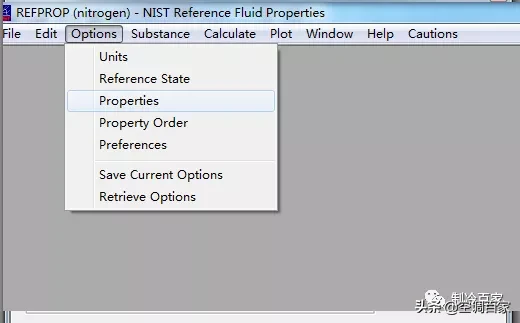
勾选你需要显示的制冷剂的物性:
点击OK; 
选择制冷剂的种类—Substance: Pure—Fluid(Single Compounds)—纯流体(单一化合物) Predefined—Mixture :混合工质; 基本上小伙伴们的制冷剂都在这里面了,我们以R404A为例子:
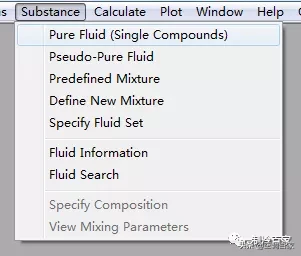
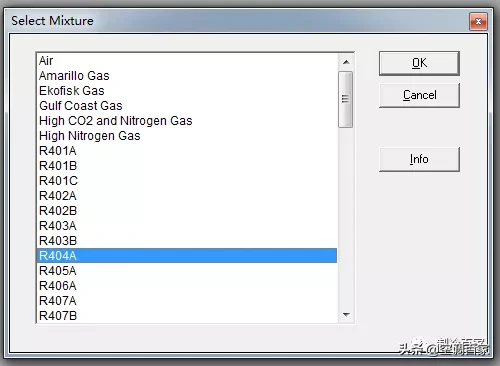
选择制冷剂的状态: 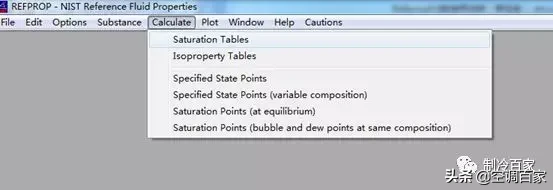
Saturation—Tables;饱和状态 Isoproperty—Tables:非饱和状态; 相信小伙伴都理解这两个状态的含义; 如下截图—饱和状态 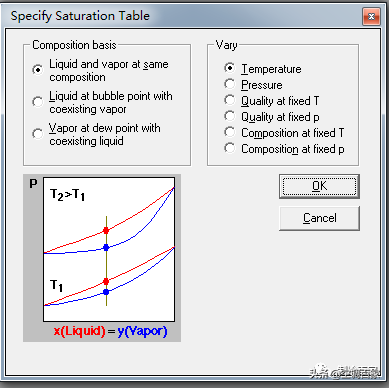
非饱和状态: 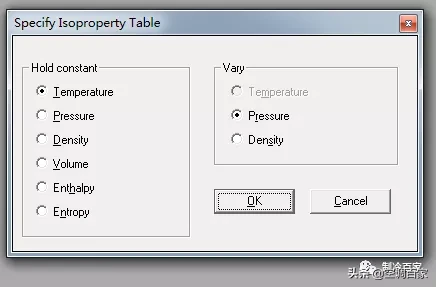
我们以饱和状态为例子: 设定温度显示范围: 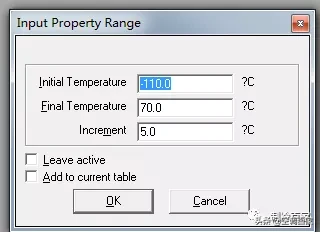
好了数据出来了: 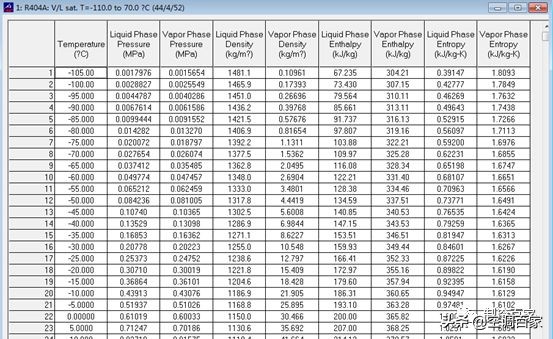
当然还有很多图标,如下图: 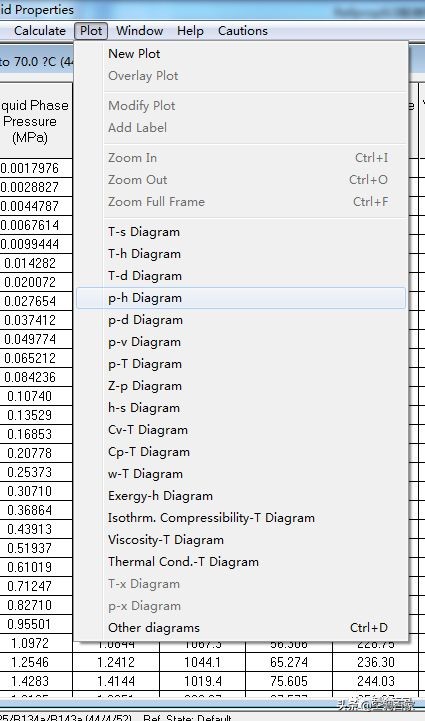
我们以经典的P-H图为例: 如下图: 同样是先设定温度—压力等显示范围: 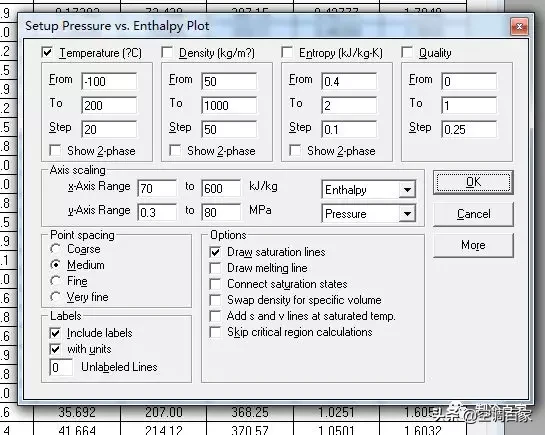
一张标准的压焓图就出来了: 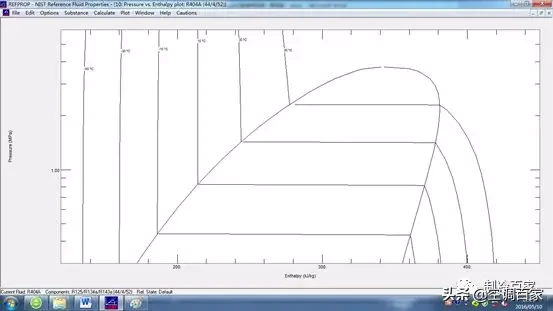
小伙伴们,是不是很简单,当然Refprop用法还有很多,小伙伴们自己可以研究一下,我这里只是抛砖引玉一下而已。
版权声明
1、转载或引用本网站内容须注明原网址,并标明本网站网址(http://www.zhilengbj.cn)。
2、本网站所有视频、电子书、图纸等均来自网络,本站只做资料的收集和整理,方便同行学习,不做任何商用!
3、如果侵犯了你的权益,请发邮件至:coolgou1987@126.com,我们会及时删除侵权内容,谢谢合作!。
4、对不遵守本声明或其他违法、恶意使用本网站内容者,本网站保留追究其法律责任的权利。
5、资料来源于网络,由于内容太多,版权所有者没法联系到,如果你是版权者,联系我们给予一定的补偿!。
唯一网址: https://www.zhilengbj.cn/thread-2803-1-1.html
| 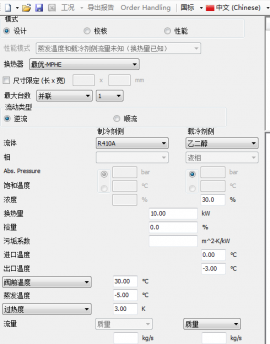


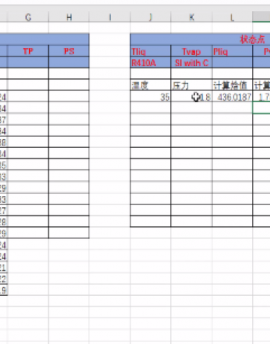
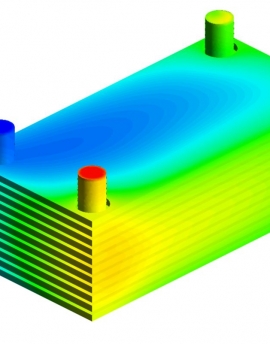
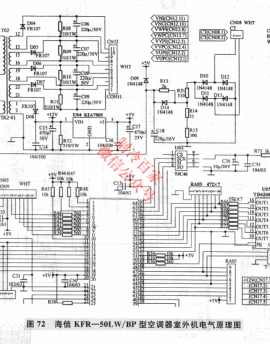
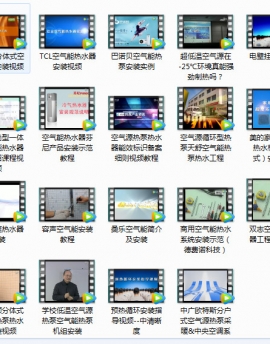

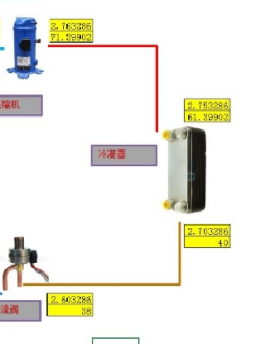

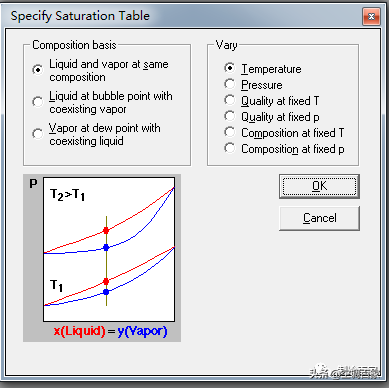
 /1
/1 